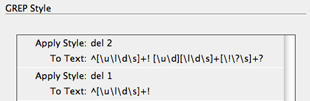#159  GREP Styles
GREP Styles
GREP Styles kan vi benytte i Paragraph Styles for å automatisk legge Character Styles på deler av teksten. Jeg skal benytte et enkelt eksempel hvor all tekst frem til første kolon skal være uthevet:
Først lager jeg en Character Style for hvordan jeg ønsker utseendet til den uthevede teksten:
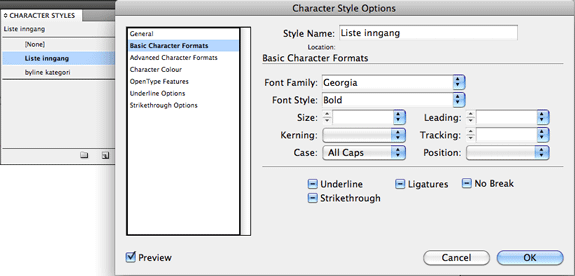
Så oppretter jeg en Paragraph Style, og definerer utseende etter eget ønske.
Jeg går så inn på valget «GREP Style»:
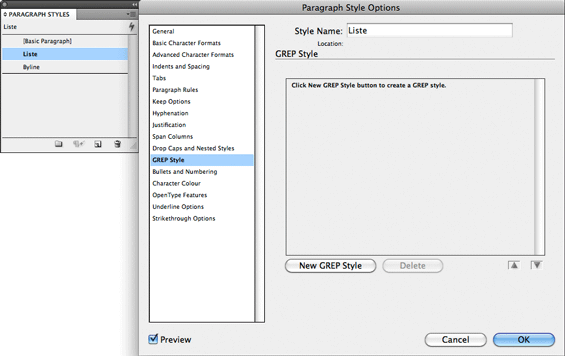
Jeg velger så «New GREP Style» og under Apply Style velger jeg min Character Style (min heter «Liste inngang»):
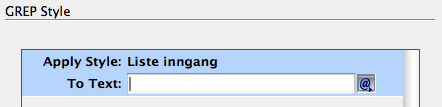
Koden vi så skal angi beskriver hvilken tekst som skal «merkes» (i dette tilfellet, all tekst frem til kolon).
Den lille @-knappen til høyre for tekstfeltet lar oss sette inn det vi ønsker. Da dette kun skal skje i starten av avsnitt velger vi først Locations > Beginning of Paragraph. Tegnet «^» vil da bli satt inn (dette symboliserer starten av et avsnitt).

Etter avsnittet starter vil det komme en eller flere tegn/bokstaver (men vi vet ikke hvor mange eller hvilke). Vi velger da Wildcards > Any Character. Et punktum settes inn (symboliserer et vilkårlig tegn).
Det vil være ett eller flere av tegnene så vi velger Repeat > One or More Times. En pluss settes inn.
![]()
![]()
Til slutt skal det være et kolon (et bestemt tegn) og dette kan vi bare skrive rett inn, «:».
Nå har vi følgende: ^.+: som betyr «Begynnelsen til et avsnitt, etterfulgt av ett eller flere tegn, etterfult av et kolon».
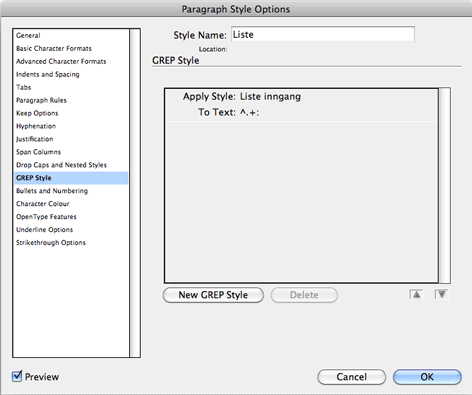
Du kan nå trykke OK og legge på stilen din.
Hvis stilen alt er lagt på teksten, kan du huke av for «Preview» for å se om alt fungerer uten å gå ut av vinduet.
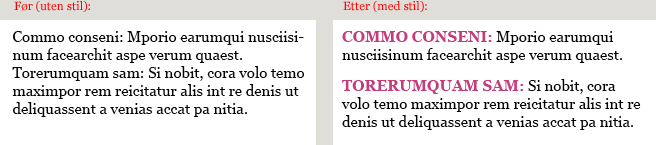
Spesialtegn:
Enkelte tegn har spesielle funksjoner. Hvis disse skal brukes «som seg selv» må man legge en \ foran:
* ^ } ] ) $ . { [ ( | + ? ~
Adobes liste over alle mulige tegn
Søk og erstatt
Man kan også bruke GREP for å angi tekst til søk/erstatt (Find/Change). Merk at det her vil være noe forskjell i hvordan tegnene angis.
Flere eksempler på bruk:
Det er veldig mange kule ting man kan gjøre med GREP Styles, og her følger noen få eksempler:
-
Endre alle tall
Vi kan lage en character style som f.eks. gjør tall til minuskeltall (OpenType Oldstyle Proportional), og så legge denne på alle tall ved å bruke strengen \d+ (tall, en eller flere).
-
Telefonnummer
Hvis alle telefonnumrene våre følger formen «123 45 678» eller «12 34 56 78» (uten landskode). Da kan vi merke de f.eks. med strengen (\d\d \d\d \d\d \d\d|\d\d\d \d\d \d\d\d)
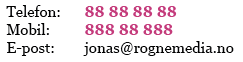
Strengen kan selvsagt også utformes mer avansert (og fleksibel) så den tar høyde for flere varianter.
-
E-postadresser
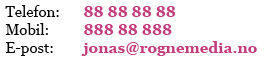
[\l\u\d.]+@[\l\u\d.]+
-
Unngå enker
Ved å sette det siste mellomrommet i avsnitt til «no break» unngår vi såkalte enker (at bare ett ord, eller deler av et ord, havner alene på siste linje i avsnitt). Valget for «no break» finner du under «Basic Charcter Formats».
\w+\s\w+[[:punct:]]*$
-
Byline
Her er en stil for å formatere bylines som ikke har noe spesielt skilletegn mellom titlene. Jeg har derfor i stilen spesifisert akkurat hvilke ord den skal slå til på: (og )?(tekst|foto|av|hår|makeup|\|\|)\s

Kodestrengen betyr følgende:
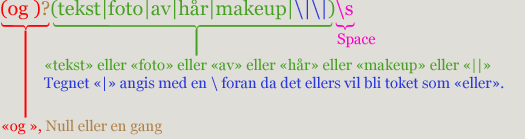
-
Tekst i parentes i kursiv

\(.+?\)
Her bruker vi +? som betyr «One or More Times (Shortest Match)», det gjør at den slår til på den korteste/første strengen slik at vi ikke får problemer hvis det er flere parenteser i avsnittet.
-
Du kan definere flere GREP Styles i samme Paragraph Style: